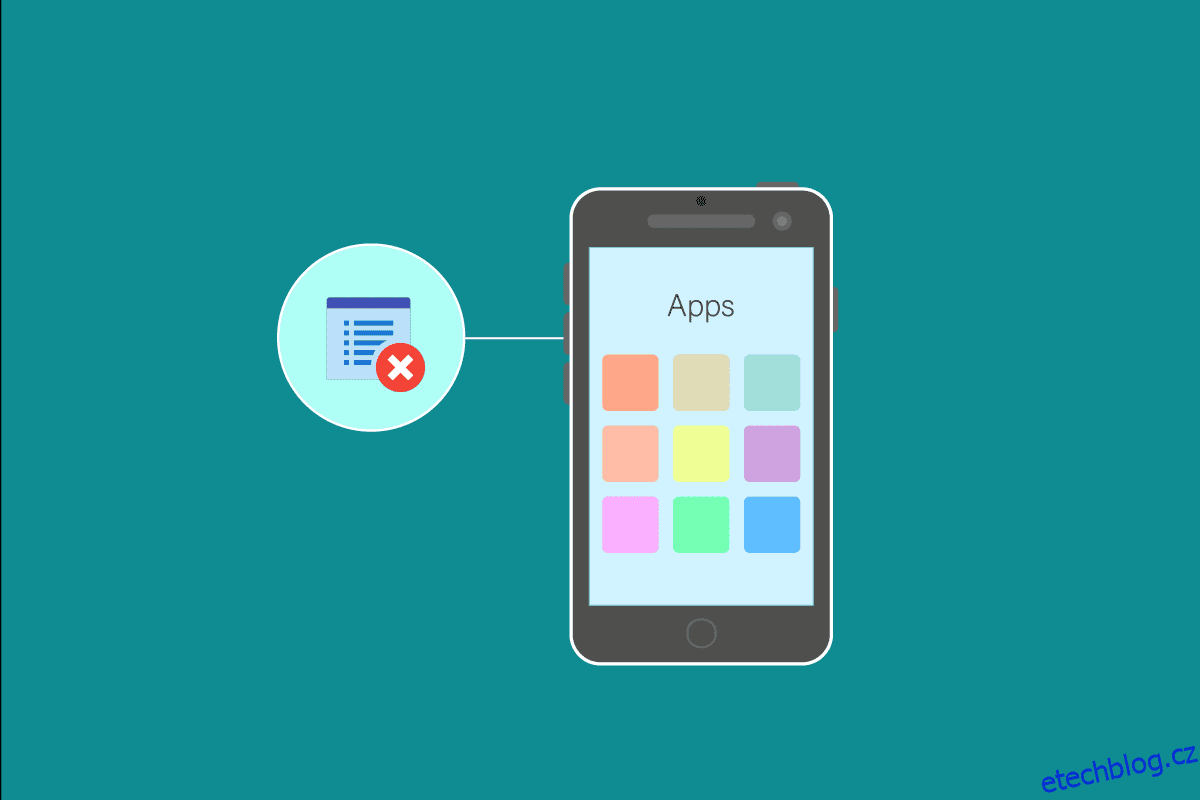Už se vám někdy stalo, že jste aktualizovali aplikaci a jedna z vašich oblíbených funkcí z aplikace zmizela. V tomto případě vám zůstává jedinou možností downgrade aplikace Android bez odinstalace, ale v takovém případě můžete přijít o všechna svá data. Proto budete muset provést postup pro downgrade aplikace pro Android bez ztráty dat.
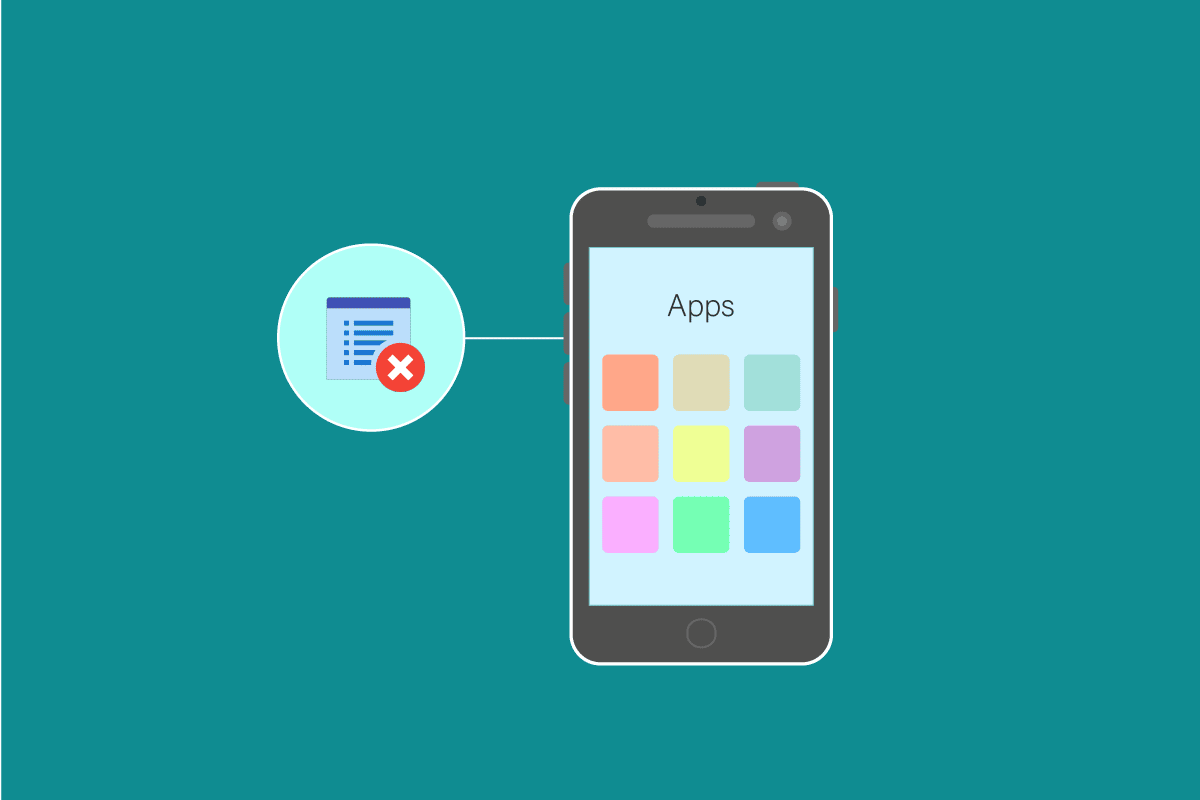
Table of Contents
Jak přejít na nižší verzi aplikace pro Android bez odinstalace
Víme, jak moc některé funkce aplikace pro jejího uživatele znamenají, a aktualizace vás může zanechat ve složité pozici, pokud byste si s aktualizovanou aplikací měli nějak poradit nebo vynaložit další úsilí na downgrade aplikace. Také jsme přidali další návod, jak downgradovat služby Google Play a downgradovat obchod s aplikacemi.
Předpoklady pro používání ADB
Před downgradem aplikace Android bez odinstalace budete muset nejprve provést několik kroků, aby byl váš smartphone a počítačový systém připraven na downgrade. Prvním krokem je povolení ladění USB: Tento krok musíte provést na svém zařízení Android pomocí níže uvedených metod:
Jak zapnout ladění USB
1. Otevřete Nastavení a klikněte na možnost Systém.
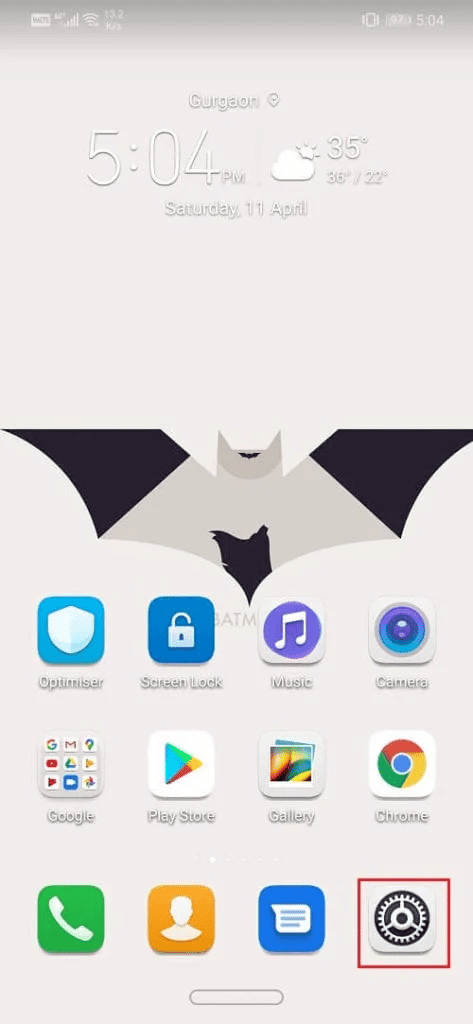
2. Přejděte na kartu Systém a klepnutím ji otevřete
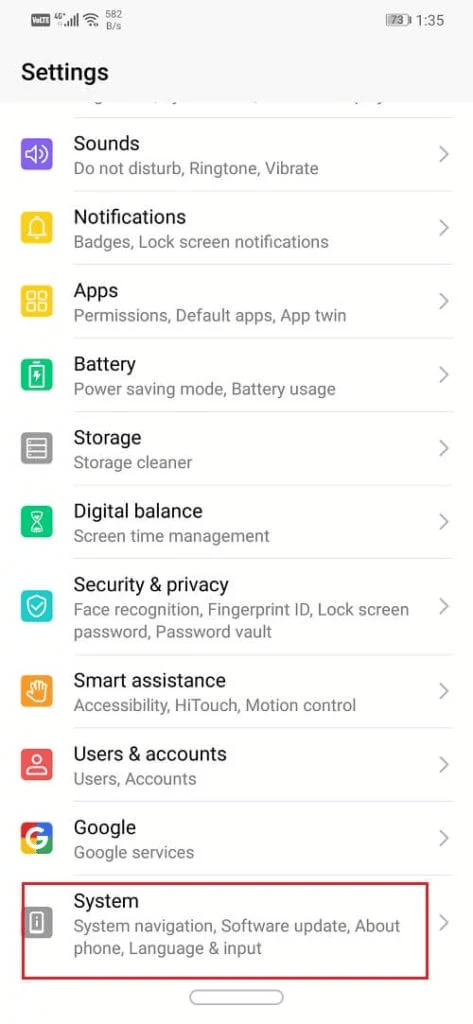
3. Nyní sedmkrát až osmkrát klepněte na možnost Vývojář
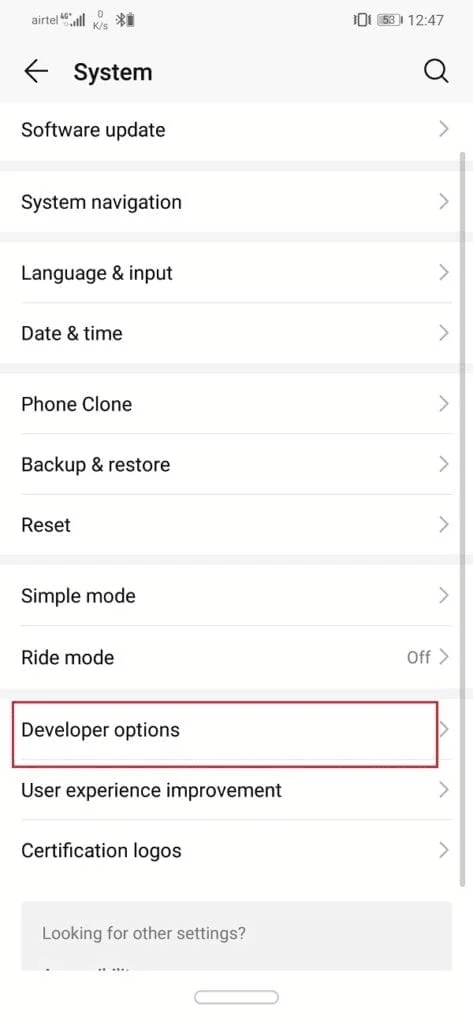
4. V možnostech vývojáře přejděte dolů do části Ladění
5. Zapněte ladění USB
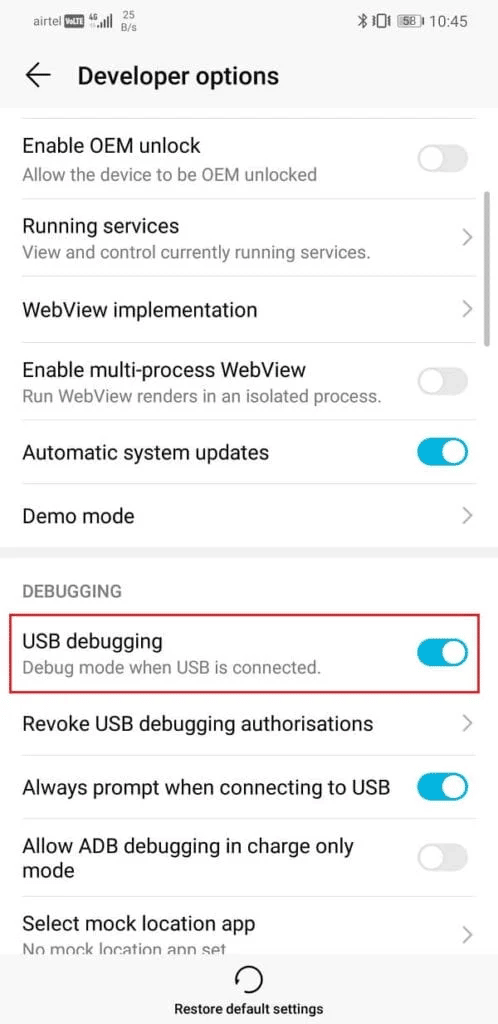
Dalším krokem je stažení a instalace ADB do vašeho PC. Postupujte podle kroků uvedených v další části a proveďte totéž.
Jak stáhnout a nainstalovat ADB na Windows
1. Přístup k stránka ke stažení pro nástroje platformy pro Android SDK.
2. Pokračujte kliknutím na tlačítko SDK Platform-Tools for Windows. V závislosti na operačním systému, který používáte, si můžete vybrat i z dalších alternativ
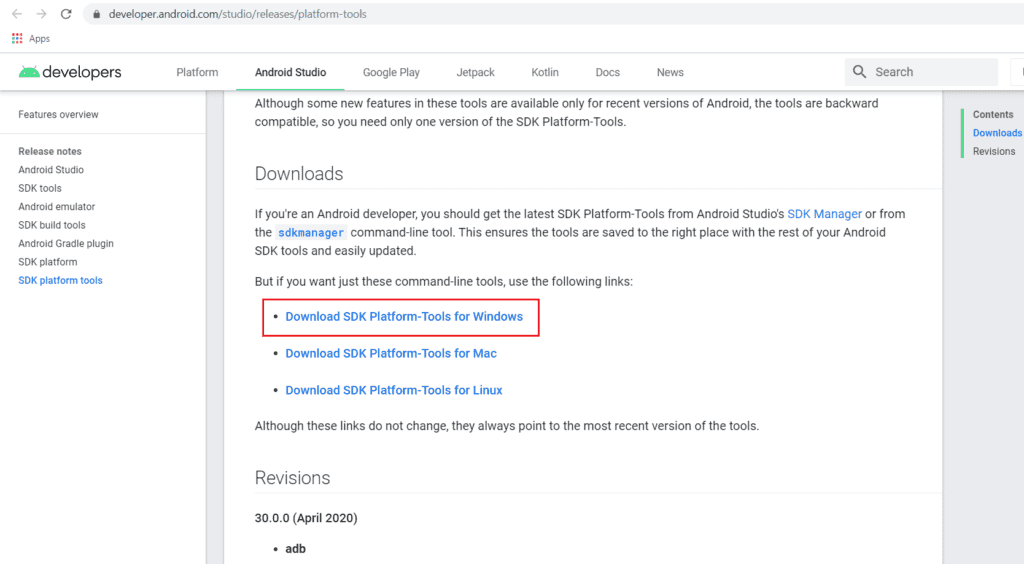
3. Po potvrzení podmínek klepněte na tlačítko Stáhnout.
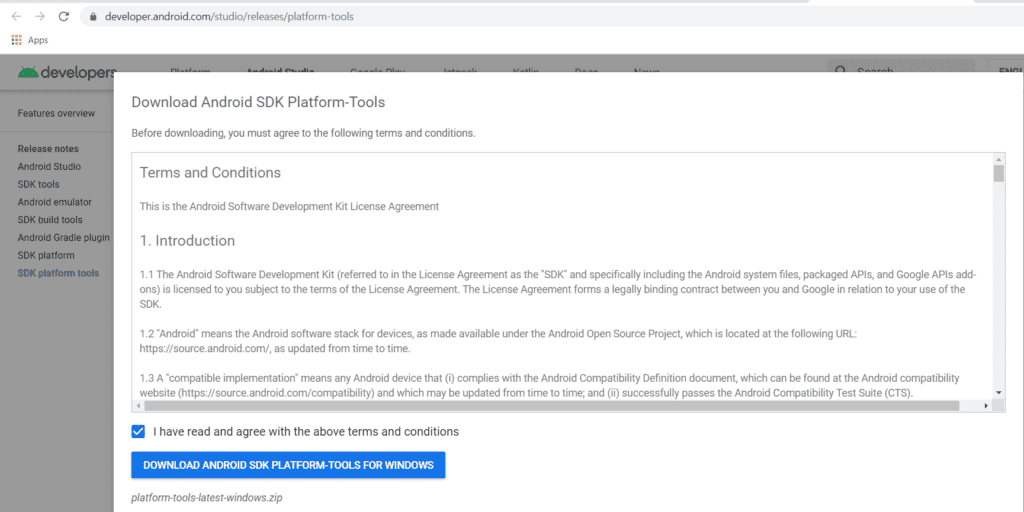
4. Po stažení souboru zip jej rozbalte tam, kde si přejete uložit soubory sady nástrojů.
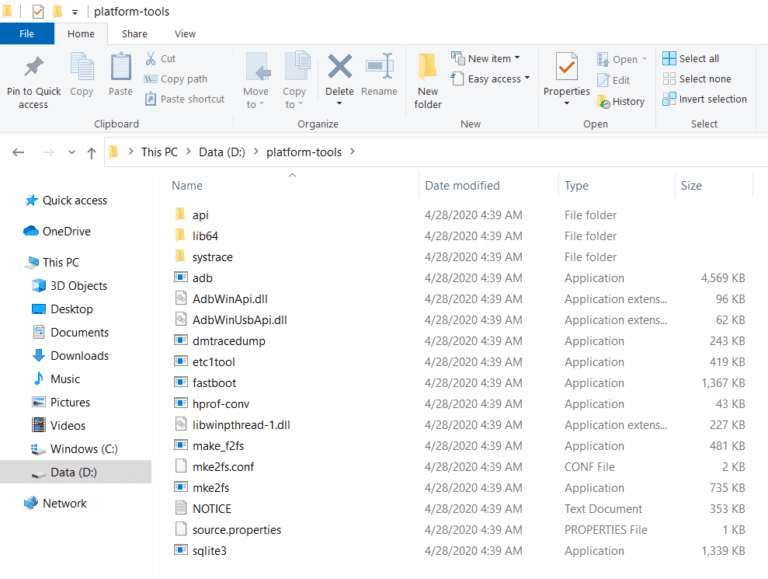
Nyní provedeme třetí a poslední krok postupu
Jak přejít na nižší verzi aplikace pro Android bez ztráty dat
Chcete-li přejít na nižší verzi aplikace pro Android bez ztráty dat, ujistěte se, že je ADB správně nakonfigurováno a že je připojené zařízení rozpoznáno, než přejdete k instalaci APK pomocí pokynů ADB.
1. Připojte svůj smartphone Android k počítači a poté spusťte složku SDK platformy-tools.
2. Stáhněte si verzi APK aplikace, kterou chcete přejít na nižší verzi. Toho lze dosáhnout vyhledáním na APKMirror.
3. Vložte soubor APK do extrahované složky ADB, kterou jste si stáhli.
4. Klepněte pravým tlačítkem myši na tuto složku se stisknutou klávesou Shift. Z nabídky vyberte možnost Otevřít okno příkazu zde. Pokud zde není možnost otevření příkazového okna, klikněte zde na okno Otevřít PowerShell.
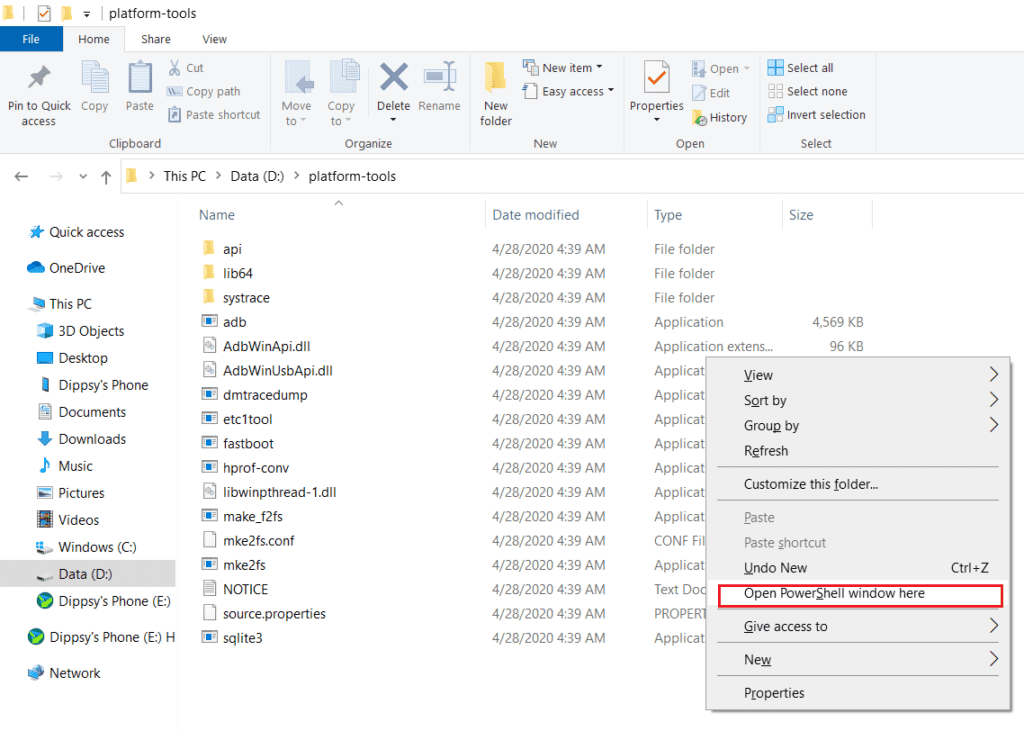
5. Nyní v okně PowerShell zadejte následující příkaz:
adb Instagram.apk /sdcard/Insta.apk adb shell pm install -r -d /sdcard/Insta.apk
Poznámka: Zde byly soubory přejmenovány následujícím způsobem: Instagram.apk je název původního souboru a Insta.apk je nový název přidělený verzi podle vašeho výběru.
Jak přejít na nižší verzi služeb Google Play
Proces downgradu služeb Google Play je poměrně snadný ve srovnání s procesem downgradu jiných aplikací, pro který můžete postupovat podle níže uvedených kroků, protože se liší od procesu, po kterém následuje downgrade aplikace Android bez odinstalace.
1. Otevřete Nastavení
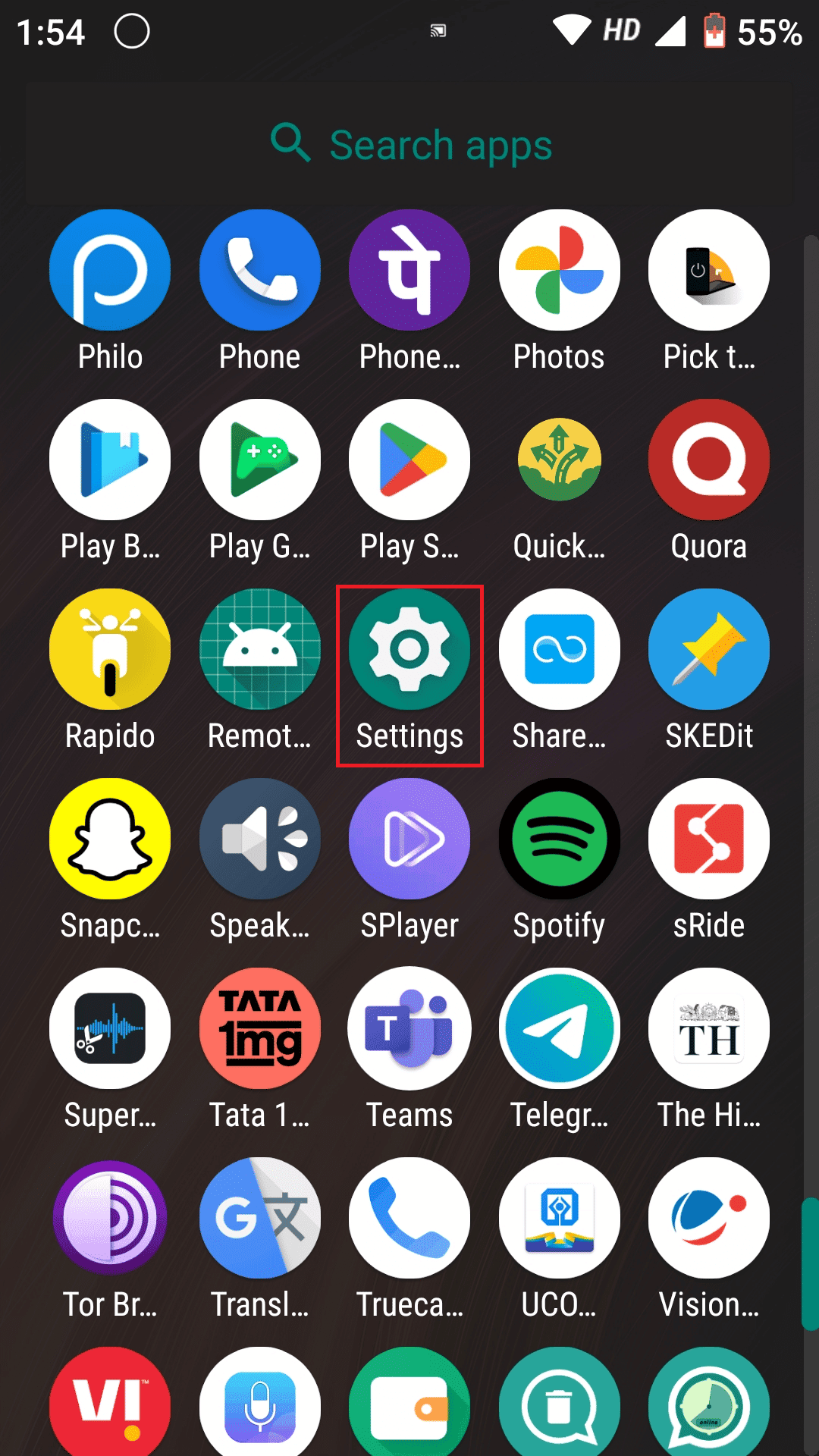
2. Zadejte Aplikace správce zařízení/správce zařízení a klepnutím na něj otevřete.
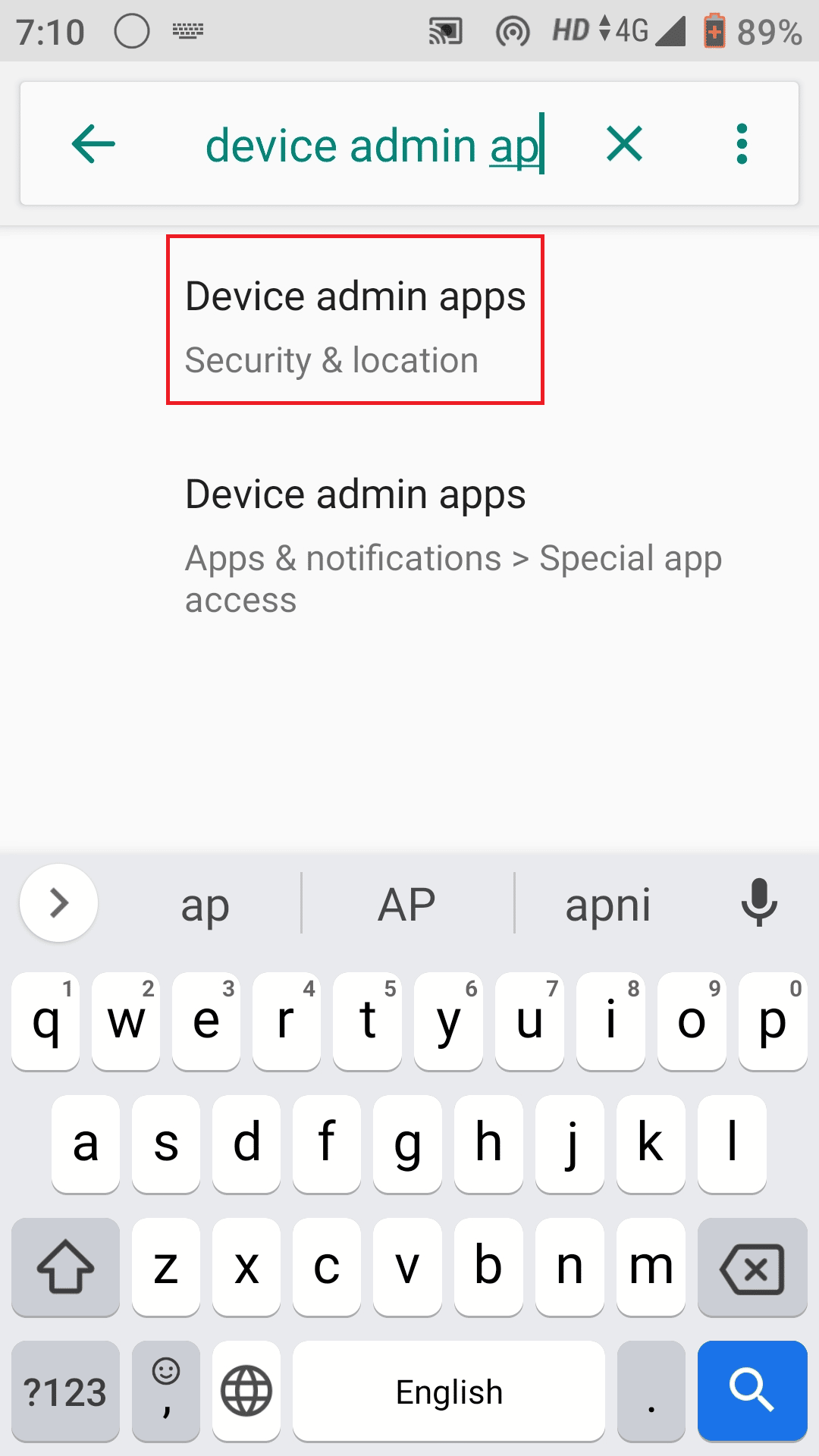
3. Vypněte možnost Najít moje zařízení
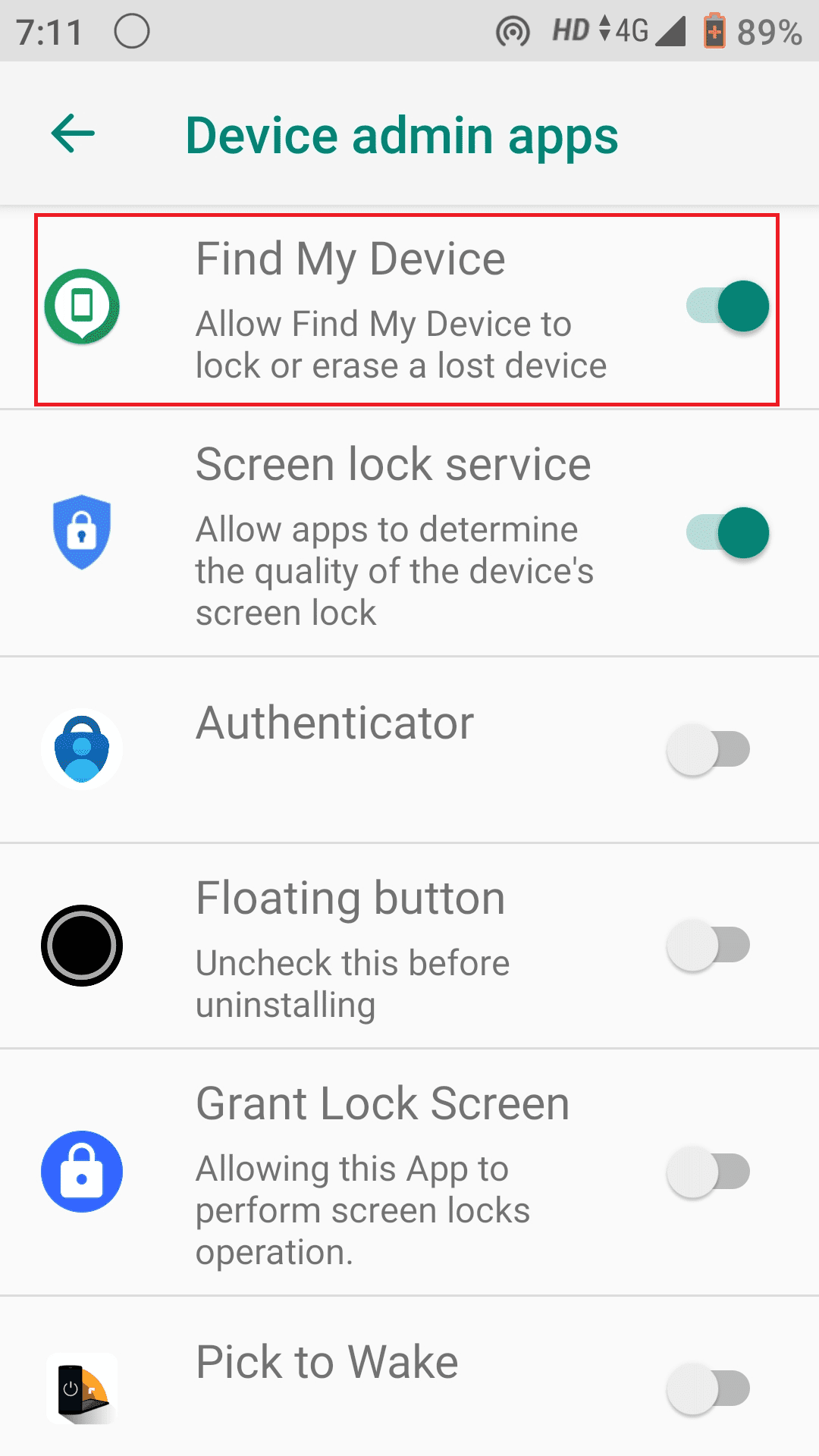
4. Hledejte v nastavení Služby Google play. Otevřete a klepněte na tři tečky v pravém horním rohu
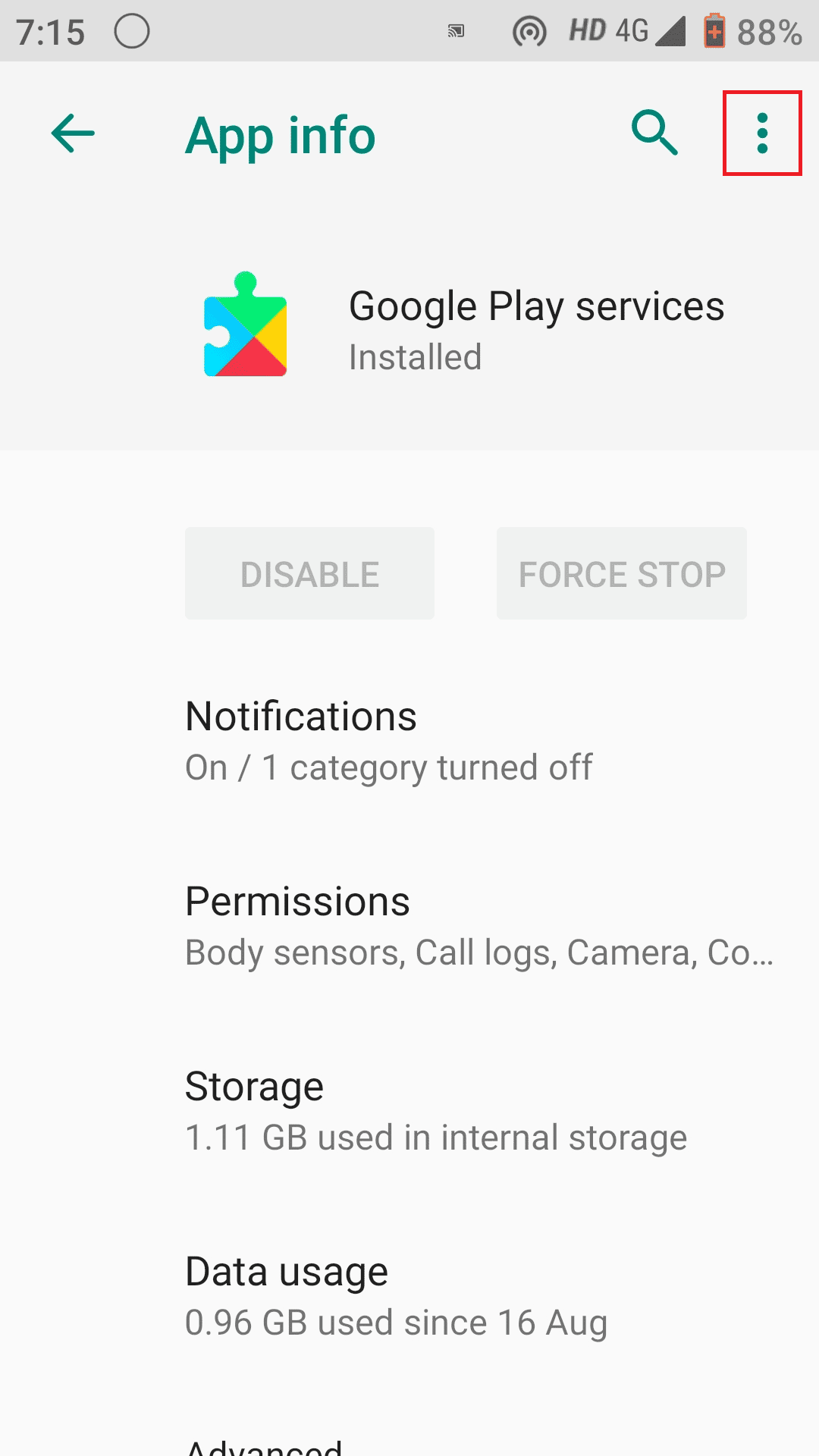
5. Klepněte na Odinstalovat aktualizace
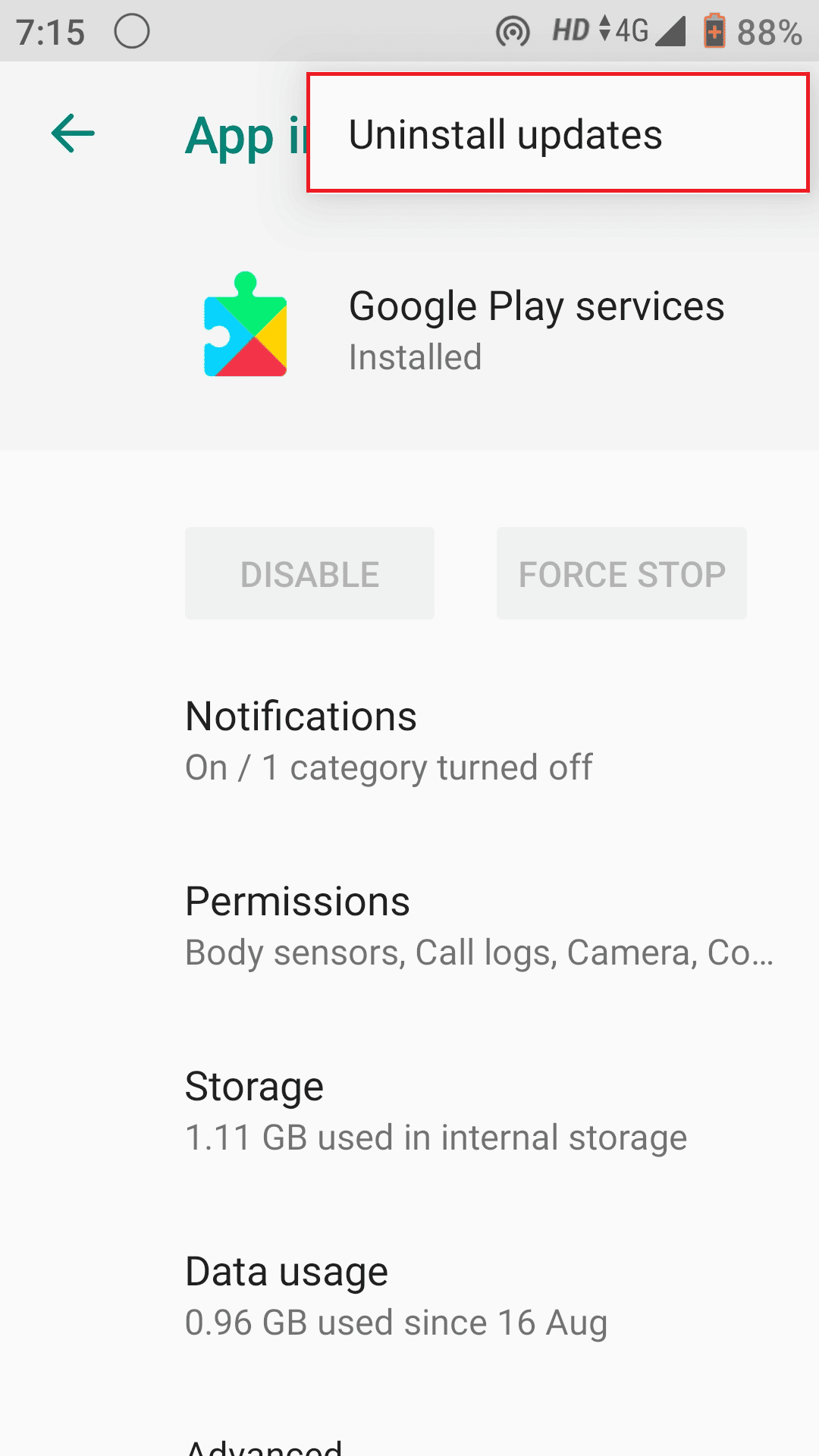
6. Ve službách Google play a v části využití dat vypněte možnost Využití dat na pozadí
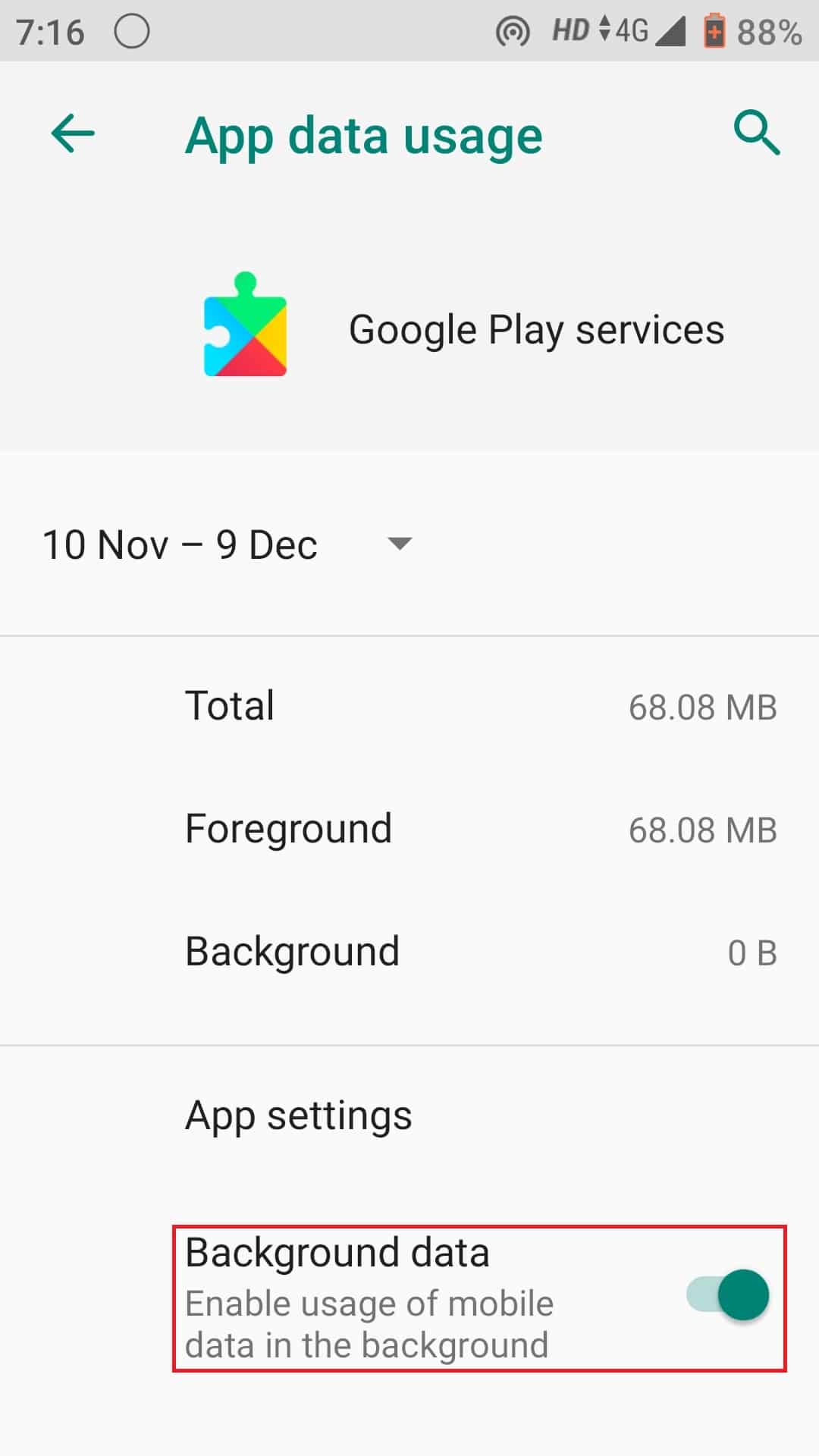
7. Nakonec restartujte svůj telefon Android.
Jak přejít na nižší verzi aplikace v Obchodě Play
V současné době neexistuje žádný způsob, jak můžete downgradovat obchod s aplikacemi. Zbývá tedy jediný způsob, jak downgradovat aplikace pro Android jednotlivě.
Často kladené otázky (FAQ)
Q1. Proč downgradovat aplikaci pro Android?
Ans. Aktualizace často probíhá tiše a bez vašeho upozornění. V důsledku toho můžete být nuceni používat verzi softwaru, která je buď příliš složitá na provoz, příliš zabugovaná, nebo pouze nedostatečná ve funkčnosti, která je pro váš životní styl nezbytná. Při downgradu aplikace se vrátí na předchozí verzi.
Q2. Jak downgradovat aplikaci na Samsungu?
Ans, Chcete-li downgradovat telefon Samsung na předchozí verzi, stáhněte si soubor APK a postupujte podle výše uvedeného postupu.
Q3. Je downgrade Androidu bezpečný?
Ans. Downgrade je postup, který výrobci formálně neschvalují. Je obtížné to provést a mohlo by dojít ke ztrátě záruky na zařízení. Neměli byste se o to pokoušet, pokud nemáte předchozí zkušenosti se změnou softwaru ve vašem zařízení, protože existuje potenciální riziko, že jej zablokujete.
Q4. Jak přejít na nižší verzi aplikace YouTube na Androidu?
Ans. Přechod na nižší verzi aplikace YouTube je jednodušší, než jste si možná mysleli. Otevřete Nastavení a do vyhledávacího pole zadejte aplikace a oznámení a posouvejte se, dokud nenajdete YouTube. Otevřete jej a klepněte na ikonu tří teček v pravém horním rohu a poté klepněte na Odinstalovat aktualizace.
Q5. Proč byste měli downgradovat své aplikace pro Android?
Ans. Downgrade není postup, který výrobci formálně schvalují. Je to obtížné, mohlo by to vést ke ztrátě záruky a mohlo by dojít k poškození zařízení. Neměli byste to zkoušet, pokud nemáte předchozí zkušenosti se změnou softwaru na vašem zařízení.
***
Doufáme, že s pomocí tohoto průvodce jste se mohli naučit, jak přejít na starší verzi aplikace Android bez odinstalace. Pokud máte nějaké dotazy nebo návrhy, neváhejte je hodit do sekce komentářů níže.